Professionelles iPhone-Backup-Tool
Mit iMyFone D-Back kann man ein iPhone-Backup auf Win/Mac erstellen, ohne Gedanken über Datenverlust! Unterstützt iPhone 15 und iOS 17.
Kostenlos testenEs ist wichtig, vor dem Upgrade Ihres iPhones ein Backup zu erstellen, um zu verhindern, dass Daten und persönliche Inhalte während des Upgrade-Prozesses verloren gehen oder zerstört werden. Denn in der Welt der Technik gibt es viele unvorhergesehene Umstände.
Um Datenverluste zu vermeiden, wird empfohlen, dass Sie Ihr iPhone-Backup erstellen. Auf diese Weise können Sie iPhone sichern und Ihre Daten leicht wiederherstellen, selbst wenn etwas Unerwartetes passiert!

Warum sollten Sie ein iPhone Backup erstellen?
Hier sind drei Hauptgründe, ein Backup auf Ihrem iPhone zu erstellen:
3 Methoden iPhone-Backup zu erstellen
Um Datenverlust aufgrund unvorhergesehener Umstände zu verhindern, ist der sicherste Weg, Ihr iPhone-Daten vollständig zu sichern. Als Nächstes werden wir Ihnen 3 effektive Lösungen um ein Backup von iPhone zu erstellen.
1 iPhone Datensicherung mit dem iOS-Backup-Tool
iMyFone D-Back ist ein leistungsstarkes und umfassendes iOS-Backup-Programm, mit dem Sie Ihre iPhone/iPad Backup einfach und schnell machen können. Darüber hinaus bietet iMyFone D-Back auch verschiedene Backup-Modi, mit denen Sie jederzeit und ohne Beschränkung der Speichergröße iPhone sichern können. Werfen Sie einen Blick darauf.
Leistungsstarke Funktionen von iMyFone D-Back:
- In nur drei Schritten können Sie damit Ihr IPhone auf einem PC/Mac oder einer externen Festplatte sichern.
- Es bietet kostenlose Vorschauen, partielle Sicherungen und benutzerdefinierte Speicherorte.
- Sichern Sie alle Ihre iPhone-Backup-Datensätze und überprüfen oder wiederherstellen Sie sie jederzeit.
- Unterstützt über 22 Datentypen, einschließlich, iCloud-Fotos, Notizen, iMessage, Drittanbieter-App-Daten wie WhatsApp.
- Unterstützt alle iOS-Geräte und -Systeme, einschließlich des neuesten iOS 17 Backup und iPhone 15/14/13/12/11 usw.
- Garantiert frei von Viren und Schutz Ihrer Privatsphäre.
So können Sie vollständigen Backup des iPhones mit iMyFone D-Back erstellen:
Schritt 1. Laden Sie iMyFone D-Back iOS-Datenwiederhrestellungstool herunter, und installieren Sie auf einem Windows-PC oder auf einem Mac.
Schritt 2. Starten Sie das Programm, wählen Sie „Wiederherstellen vom Gerät“ und verbinden Sie dann Ihr iPhone mit dem Computer.
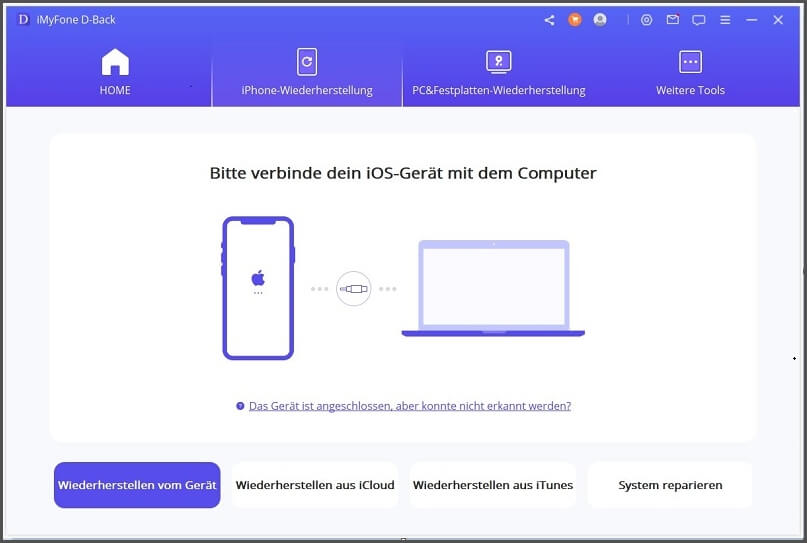
Schritt 3. Wählen Sie den zu sichernden Datentyp vom iPhone auf den Computer aus und klicken Sie auf "Scannen".

Schritt 4. Nach Abschluss des Scans überprüfen Sie selektiv die benötigten Dateien, klicken Sie auf "Auf PC wiederherstellen" und wählen Sie den Speicherort für das Apple-Backup, um iPhone Backup auf Win/Mac erstellen.

[Videoanleitung] Verwenden Sie den iOS-Geräte-Wiederherstellungsmodus von iMyFone D-Back, um ein iPhone Backup zu erstellen.
2iPhone-Backup mit iCloud erstellen
Sie können auch iPhone-Backup mit iCloud erstellen. Dies ist eine bequeme und sichere Möglichkeit, alle Ihre wichtigen Daten und Inhalte mühelos zu speichern. iCloud ist ein Cloud-Service von Apple, der es Ihnen ermöglicht, persönliche Daten, Anwendungen, Fotos, Dateien usw. in der Cloud zu speichern und jederzeit darauf zuzugreifen.
Hier sind die Schritte, iPhone Backup mit iCloud erstellen:
Schritt 1. Stellen Sie sicher, dass Ihr iPhone mit einem stabilen WLAN-Netzwerk verbunden ist und dass Ihr Telefon ausreichend aufgeladen ist.
Schritt 2. Gehen Sie auf Ihrem iPhone zu den Einstellungen, tippen Sie auf Ihr Profil und dann auf iCloud.
Schritt 3. Scrollen Sie nach unten, suchen Sie und tippen Sie auf "iCloud" > "iCloud Backup" > "Backup jetzt erstellen". Stellen Sie sicher, dass eine WLAN-Verbindung aufrechterhalten wird, bis das Backup abgeschlossen ist.
Schritt 4. Unter "Backup jetzt erstellen" können Sie das Datum und die Uhrzeit des letzten Backups sehen, um den Status des Backups zu bestätigen.
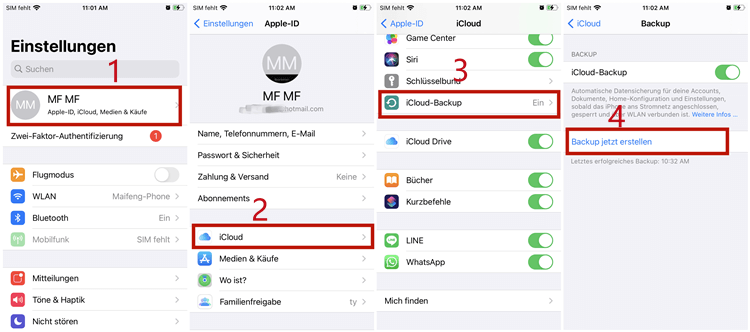
Wenn Sie das Backup manuell erzwingen wollen, können Sie die Apps manuell auswählen, die iCloud verwenden, und schalten Sie iCloud-Backup ein.
Mit diesen einfachen Schritten können Sie das Backup Ihres iPhones vor iOS 17 Update in iCloud verfügbar haben. Wenn dies aus irgendeinem Grund für Sie nicht möglich ist, haben Sie auch eine andere Alternative, um Ihre Sicherungskopien zu erstellen.
3iPhone Backup mit iTunes erstellen
iTunes ist das offizielle Apple-Programm, mit dem Sie Ihr iPhone verwalten und synchronisieren können. Ein vollständiges iPhone-Backup mit iTunes ist eine weitere zuverlässige und umfassende Möglichkeit, eine Datensicherung auf dem iPhone zu erhalten.
Hier sind die Schritte, iPhone-Backup mit iTunes zu erreichen:
Schritt 1. Gehen Sie zur offiziellen Website von Apple, laden Sie die iTunes-Software herunter und installieren Sie sie. Verbinden Sie nach der Installation Ihr iPhone mit Ihrem Computer über ein USB-Kabel.
Schritt 2. Entsperren Sie Ihr iPhone und geben Sie den Sperrbildschirm-Passcode ein. Nach dem Entsperren fordert Sie das System auf. Nachdem Sie auf "Diesem Computer vertrauen" geklickt haben, tippen Sie auf die iPhone-Symbol, die sich in der oberen linken Ecke des Bildschirms befindet.
Schritt 3. Tippen Sie auf die Option „Übersicht“.
Schritt 4. Klicken Sie auf „Backup jetzt erstellen“. Auf diese Weise können Sie ein iTunes-Backup erstellen! Der Backup-Vorgang kann einige Zeit dauern. Bitte haben Sie Geduld.
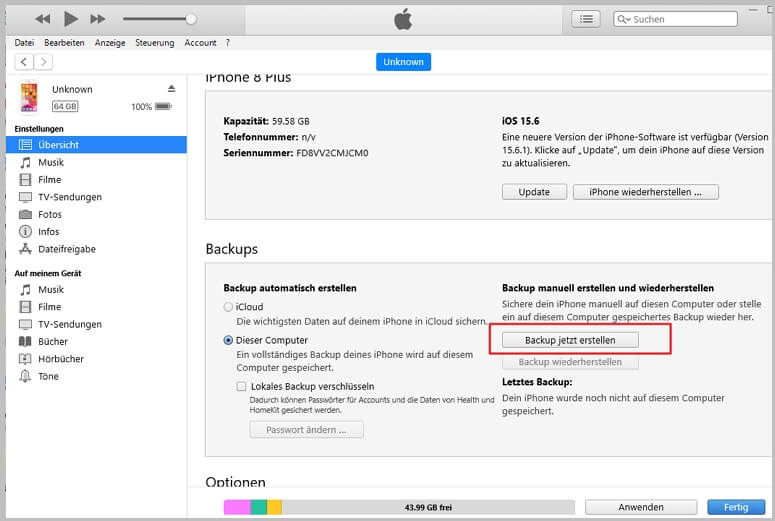
Zusammenfassung
Insgesamt ist es entscheidend, Ihr iPhone-Backup zu erstellen, um Datenverlust und unvorhergesehene Probleme zu vermeiden. Die Verwendung eines zuverlässigen und leistungsstarken Tools wie iMyFone D-Back bietet Ihnen die Möglichkeit, Ihre Daten einfach und effizient zu sichern.
Egal für welche Methode Sie sich entscheiden, iPhone-Daten zu sichern, Ihre wichtigen Daten und Einstellungen jederzeit wiederherstellen können, falls etwas schiefgeht. Mit einer soliden Backup-Strategie sind Sie auf dem besten Weg, iOS 17 Backups zu erstellen.


